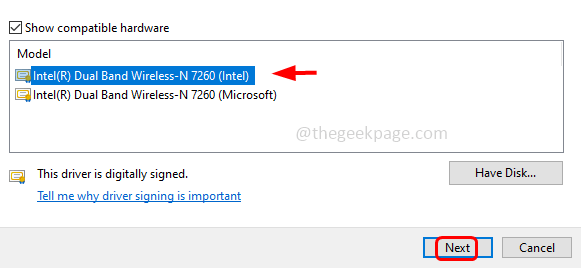으로 스릴 락쉬미 메논
Windows에는 Windows Vista의 화상 키보드 옵션이 있습니다. 대부분의 경우 하드웨어 키보드를 사용하는 것을 선호합니다. 하지만 키보드에 결함이있는 경우 화상 키보드. 화상 키보드는 사용하기 매우 편리합니다. 데스크탑에서 많은 공간을 차지한다고 생각되면 크기를 조정할 수도 있습니다. 또한 중간에있을 때 단어를 제안합니다. 타자. 이렇게하면 더 빠르게 입력 할 수 있습니다. 이 기사에서는 Windows 10에서 화상 키보드를 여는 몇 가지 간단한 방법을 설명합니다.
또한 읽으십시오 :안드로이드 폰을위한 최고의 키보드 앱
방법 1 – Cortana 사용
- 검색 창에 화상 키보드. 최고의 경기를 볼 수 있습니다. 화면 키보드라고 표시된 것을 선택하십시오.
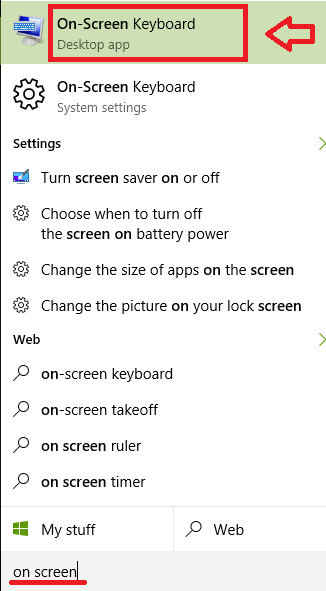
- 그러면 화상 키보드가 시작됩니다.
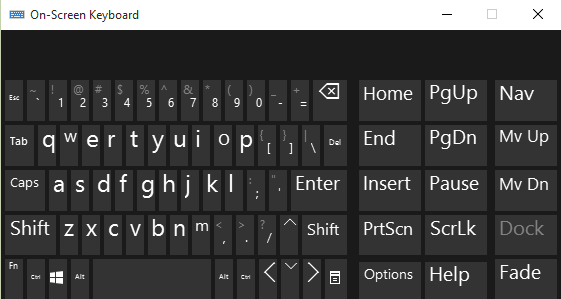
방법 2 – Run Command 사용
- 프레스 승리 + R 실행을 시작하십시오.
- 유형 osk 주어진 상자에. 프레스 시작하다 키.
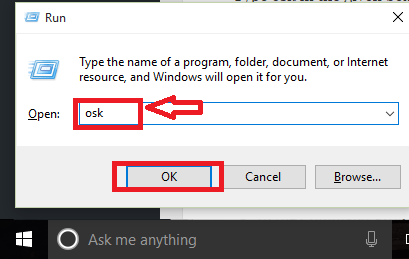
방법 3 – 명령 프롬프트 사용
- 프레스 승리 + X 열쇠. 클릭 명령 프롬프트 주어진 옵션에서.
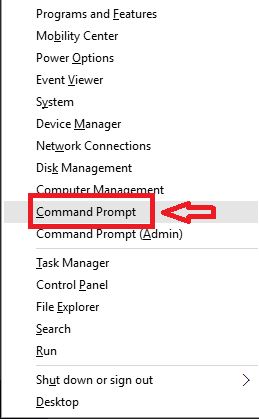
- 명령 프롬프트에 다음을 입력합니다. osk. 프레스 시작하다 키.
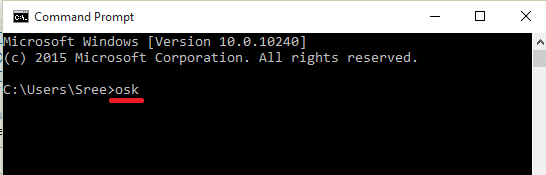
방법 4 – Windows PowerShell 사용
- 프레스 승리 + R 실행을 시작합니다. 유형 powershell.exe 주어진 상자에. 프레스 확인.
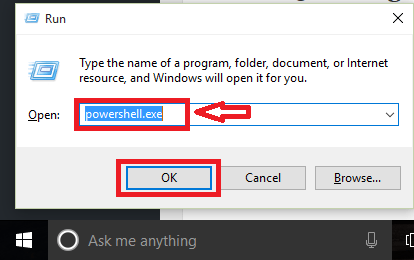
- 유형 osk 화면에. 프레스 시작하다 키.
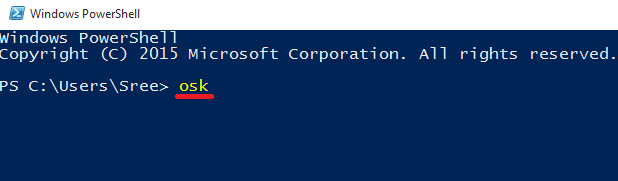
방법 5 – 시작 버튼 사용
- Windows 아이콘을 클릭하십시오. 클릭 모든 앱.
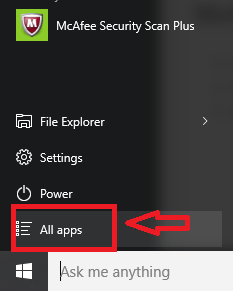
- 옵션 찾기 Windows 접근성. 이 옵션을 클릭하십시오. 몇 가지 기능이 있습니다. 클릭 화상 키보드.
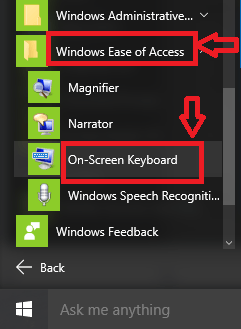
방법 6 – 제어판 사용
- 프레스 승리 + X 열쇠. 클릭 제어판.
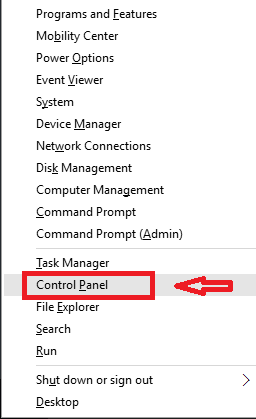
- 옵션을 클릭하십시오 접근성.
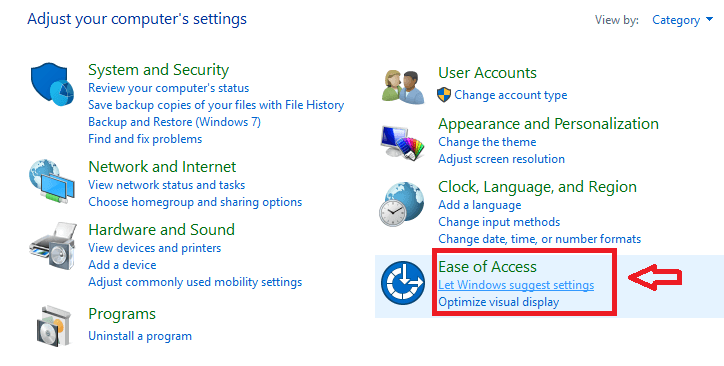
- 그런 다음 접근성 센터.
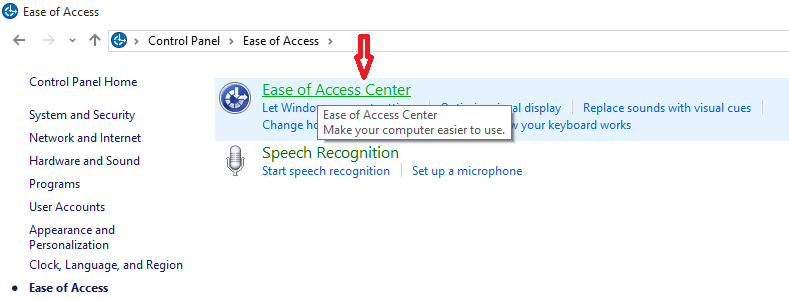
- 또한 화상 키보드 시작.
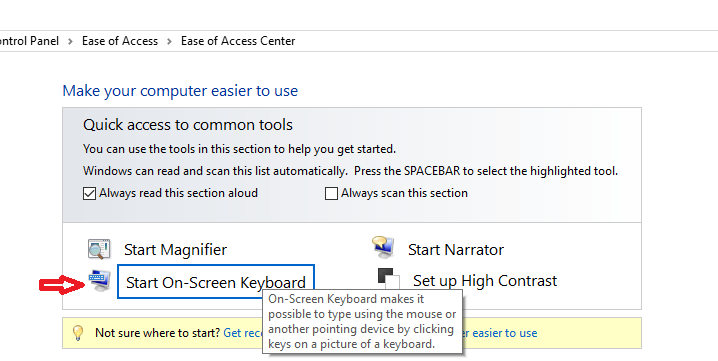
방법 6 – 설정 사용
- Windows 아이콘을 클릭하여 시작 메뉴를 엽니 다. 그런 다음 설정.

- 그런 다음 접근성.

- 고르다 건반 주어진 옵션에서. 화상 키보드 옵션을 켭니다.
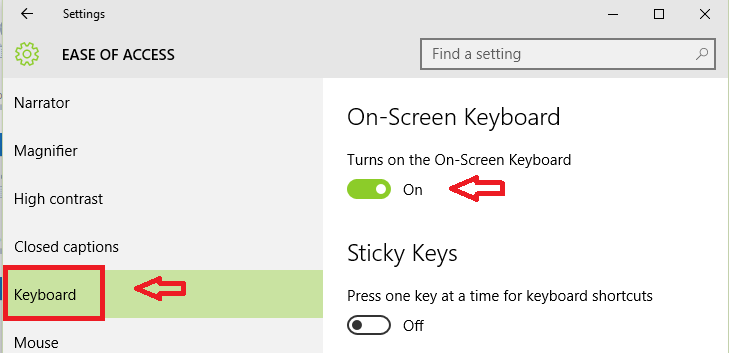
따라서 다음에 키보드에 문제가 있어도 걱정하지 마십시오. 이러한 옵션은 문제없이 작업을 완료하는 데 도움이됩니다.